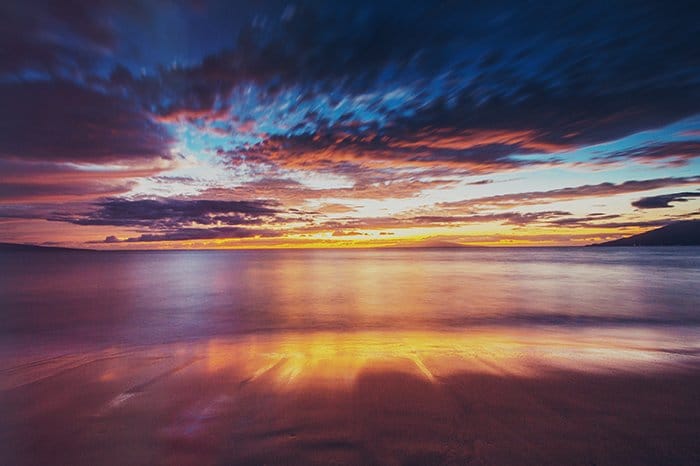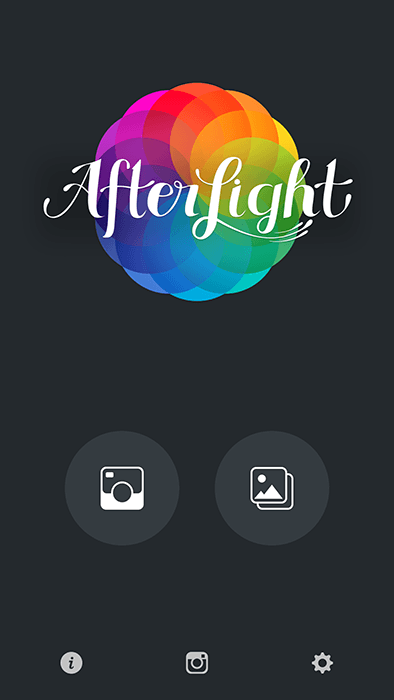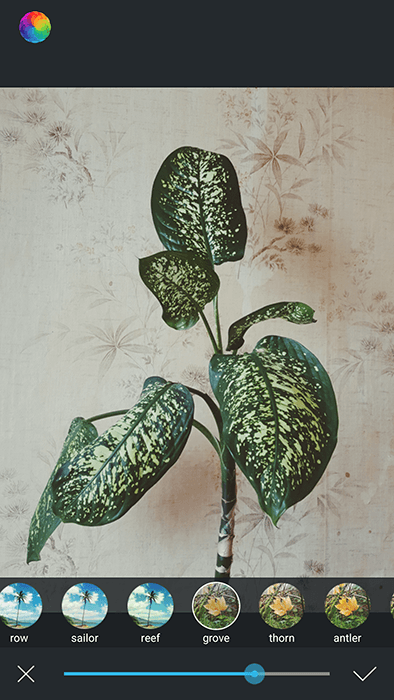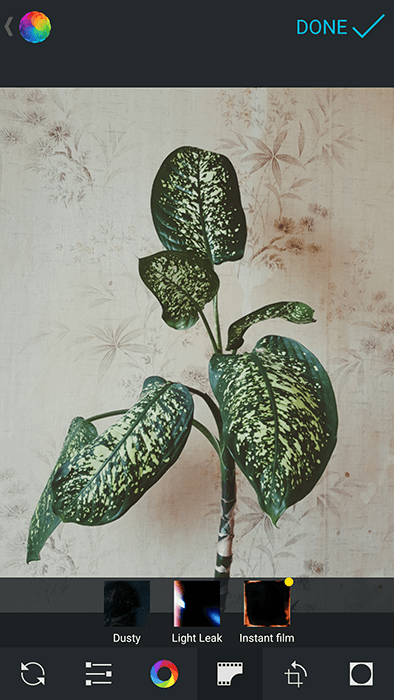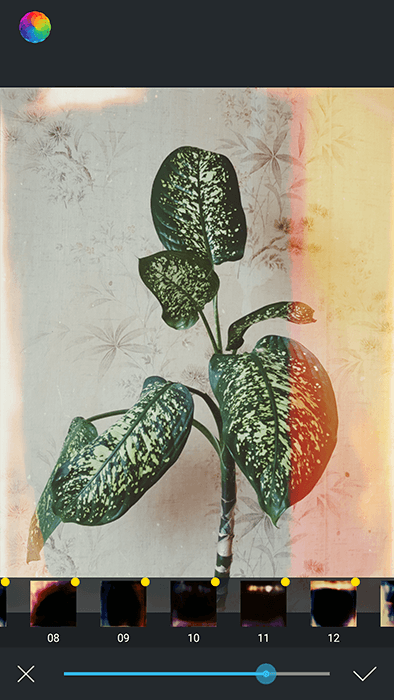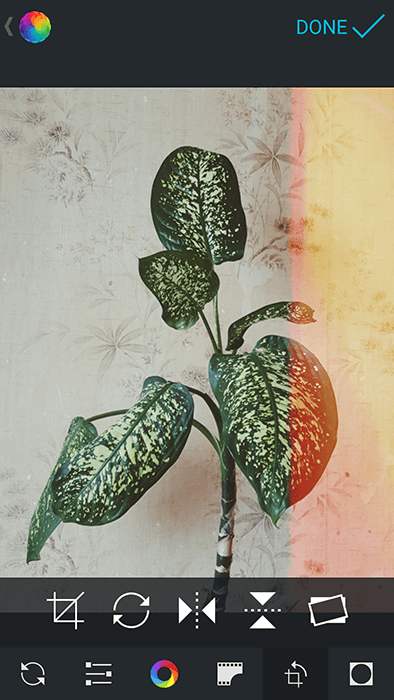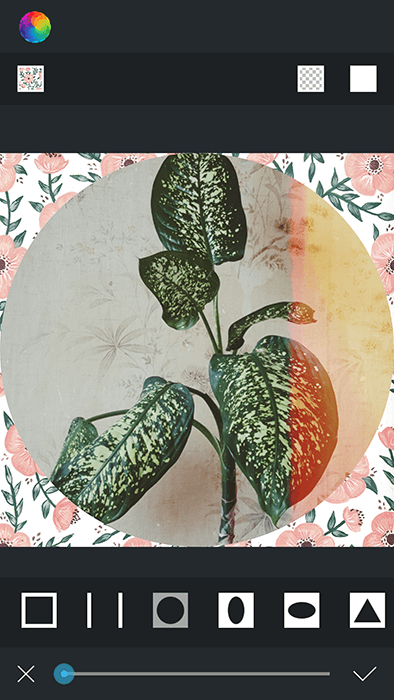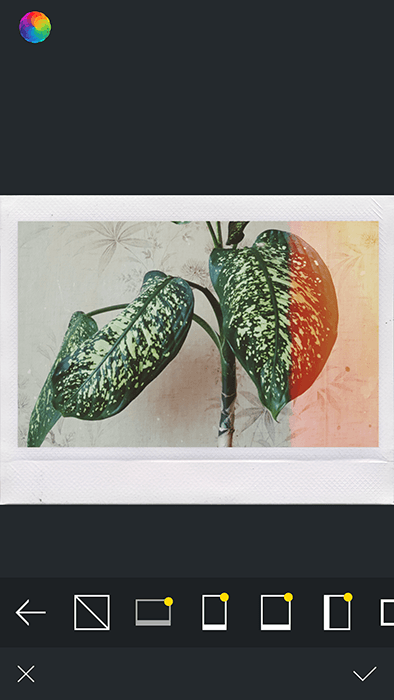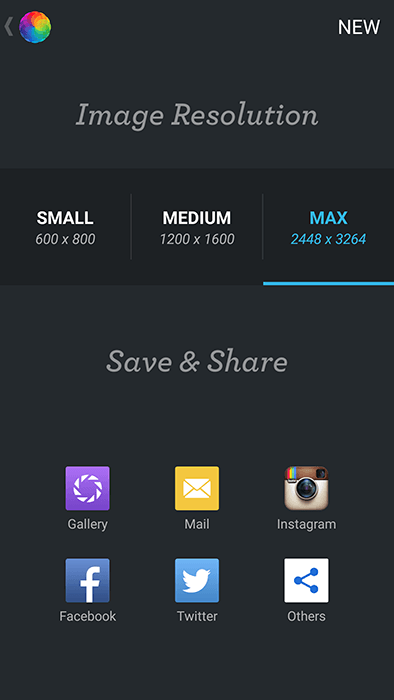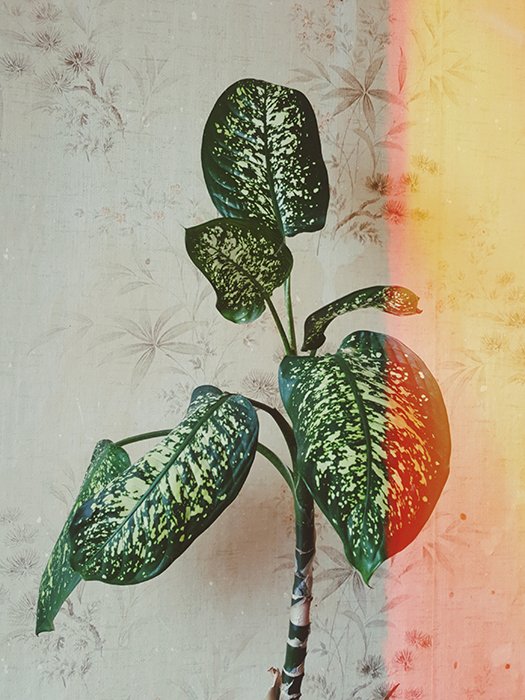Afterlight es una de las aplicaciones de edición de fotos más populares para usuarios de iPhone y Android. Saber cómo usar esta aplicación puede ayudarlo a mejorar la fotografía de su teléfono inteligente.
Todo lo que necesita son algunas fotos para experimentar y la aplicación Afterlight.
Table of Contents
Afterlight: iOS vs Android
Las versiones de Afterlight para iOS y Android tienen algunas diferencias significativas.
Los usuarios de iOS pueden descargar Afterlight 2, que tiene funciones y herramientas más avanzadas. Esto no está disponible para usuarios de Android.
No ha habido una actualización de la versión de Android de las aplicaciones Afterlight desde 2014. No obstante, todavía se considera una poderosa herramienta de edición de fotos en la comunidad de Android.
Para este tutorial, usaremos la versión de la aplicación de Android, por lo que los ejemplos pueden verse un poco diferentes. Esto no debería afectar su experiencia de edición de fotografías.
Herramientas que solo están disponibles en la versión iOS de Afterlight
La versión iOS de Afterlight viene con herramientas de ajuste adicionales para fotógrafos de iPhone. Estos pueden mejorar aún más sus fotos. Algunos de los más notables son:
- Exposicion doble – Combina varias fotos para hacer una hermosa silueta.
- Filtros de fusión – Estos son filtros personalizados que puede hacer en la aplicación.
- Chroma – Esto crea un efecto distorsionado y similar a 3D que es ideal para fotos antiguas.
- Brillo – Crea una mirada nebulosa y soñadora.
Tome o importe una foto para iniciar el proceso de edición
Puede usar la herramienta de cámara de Afterlight para tomar una foto al instante. Si desea tener más control sobre su imagen, debe usar una aplicación de cámara manual. Esto puede ayudarlo a preservar los datos de la imagen, tener más control sobre su enfoque y más. Luego puede importar su imagen a Afterlight.
Si no está demasiado preocupado por la configuración técnica, es probable que disfrute usando la cámara en Afterlight.
Use la configuración de ajuste para hacer que su foto se destaque
Puede utilizar las herramientas de edición de Afterlight en el orden que desee. Muchos fotógrafos prefieren comenzar con ajustes. La razón es que los ajustes pueden ayudarlo a crear una base uniforme para su imagen. Esto le facilitará experimentar con ajustes preestablecidos y superposiciones más adelante.
Afterlight ofrece herramientas de ajuste básicas y avanzadas. Los básicos son exposición, contraste, saturación, etc.
Las herramientas más avanzadas le permitirán controlar los reflejos, los medios tonos y las sombras.
Si un ajuste en particular parece demasiado duro, puede reducir su opacidad. Para hacer esto, presione el círculo en el control deslizante y arrástrelo hacia la izquierda.
Utilice un ajuste preestablecido para dar a sus fotos un toque de ensueño, romántico o moderno
Afterlight es conocido por sus ajustes preestablecidos únicos, todos gratuitos. Le ayudan a corregir el color y mejorar cualquier tipo de fotografía.
Los ajustes preestablecidos vienen en tres categorías diferentes: Original, Invitado, y Estaciones. En la sección Original, puede desbloquear algunos ajustes preestablecidos adicionales si le gusta la página de Facebook de Afterlight.
Los ajustes preestablecidos originales tienen un estilo vintage único. Los ajustes preestablecidos de invitado fueron creados por diferentes fotógrafos. Uno de los ajustes preestablecidos de Afterlight más populares en esta sección se llama Russ. Lleva el nombre de un fotógrafo famoso Kevin Russ.
Los ajustes preestablecidos de Temporadas tienen estilos específicos para diferentes temporadas.
Si un ajuste preestablecido es demasiado fuerte, puede reducir su opacidad. También puede utilizar varios ajustes preestablecidos para mejorar los colores de su foto. Para una apariencia sutil y natural, baje la opacidad para cada ajuste preestablecido.
Dale a tus imágenes un aspecto nostálgico con superposiciones de polvo y fugas de luz
La mayoría de los programas de edición de fotografías ofrecen ajustes y preajustes. La aplicación Afterlight lleva su edición al siguiente nivel con película polaroid, película antigua, luz y muchas más superposiciones.
Al igual que los ajustes preestablecidos, las superposiciones de Afterlight se dividen en tres categorías: Dusty, Light Leak y Instant Film.
La sección Dusty tiene texturas que pueden hacer que su foto parezca tomada con una cámara analógica. En Light Leak, encontrará rayas de luz vibrantes que puede utilizar para emular el aspecto de la fotografía de película.
Instant Film ofrece 22 texturas de película y 7 fotogramas por los que debe pagar. Estas son versiones más avanzadas de las dos secciones anteriores.
Tenga cuidado cuando utilice cualquiera de estas herramientas. Demasiadas texturas pueden hacer que sus fotos parezcan poco naturales. En este caso, menos es más.
Utilice las herramientas de recorte para deshacerse de las distracciones
La herramienta de recorte ofrece herramientas básicas de recorte y rotación. Esta es una gran oportunidad para eliminar distracciones y experimentar con rotaciones.
Incluso si su foto se ve bien tal como está, intente darle la vuelta. Juega con cada herramienta para ver si tu imagen puede verse mejor. ¡Los resultados pueden sorprenderte!
Sin embargo, no recortes demasiado. Aunque la mayoría de las fotos de teléfonos inteligentes tienen resoluciones muy altas, tienen un límite. Si recorta demasiado, podría arruinar la calidad de su foto.
Mejore su diseño con las herramientas de encuadre creativo de Afterlight
Afterlight ofrece una gran cantidad de marcos caprichosos y simples. Nuevamente, estos se encuentran en tres secciones diferentes: Original, Tipo y Película instantánea.
En Original, puede agregar un borde blanco a su foto. Si se siente creativo, puede experimentar con marcos inusuales en forma de triángulos, óvalos e incluso anclas. Esta es una manera fácil de hacer que la fotografía de su teléfono inteligente se destaque en Instagram o en cualquier otra plataforma social.
La sección Tipo ofrece marcos alfabéticos, numéricos y de símbolos. Esta es una herramienta de diseño útil si desea crear logotipos o hacer que su galería se vea más agradable desde el punto de vista estético.
En Instant Film, encontrarás 22 texturas y 7 fotogramas. Todos los marcos están inspirados en Polaroids. Puede usarlos para hacer que su imagen parezca tomada con una cámara Instax o Polaroid. Al igual que las superposiciones de película instantánea, estas texturas son premium.
Guarde sus resultados finales con las herramientas de exportación rápida de la aplicación
Cuando esté satisfecho con los resultados, presione Listo.
Esto abrirá una ventana de Exportación donde puede exportar inmediatamente a Instagram, Facebook, Twitter y más. O puede guardar la imagen en su galería.
En la versión de Android de la aplicación, el tamaño máximo de exportación es 3264 x 2174. En la versión para iPhone (Afterlight 2), el tamaño de exportación más grande es 6144 x 6144.
Los usuarios de Android deben tener en cuenta este límite si planean hacer impresiones grandes de las fotos de sus teléfonos inteligentes.
Preguntas frecuentes sobre Afterlight
¿Cuánto cuesta la aplicación de edición Afterlight?
Puede usar Afterlight de forma gratuita, pero debe pagar si desea aprovechar sus funciones premium. La versión premium de Afterlight cuesta $ 2.99 cada mes. En la versión de Android de la aplicación, puede comprar paquetes específicos, como Instant Film, por menos de $ 1.
¿Cómo puedo obtener Afterlight gratis?
Afterlight se puede descargar gratis. La versión gratuita tiene muchas herramientas que puede utilizar para mejorar la fotografía de su Android o iPhone. Las únicas características por las que debe pagar son los paquetes de superposición o textura adicionales. Estos tienen texturas o marcos adicionales que puede usar para hacer que sus imágenes se vean aún mejor.
¿Afterlight 2 edita RAW?
La versión para iPhone de Afterlight ofrece compatibilidad con imágenes RAW. Esto significa que puede editar fotos RAW desde la cámara de su teléfono inteligente o profesional. La versión de Android solo puede editar imágenes JPEG.
¿Cómo se hacen los filtros en Afterlight?
Puede crear sus propios filtros presionando Fusion y el ícono más. Todo lo que haga después de esto se documentará y se convertirá en un filtro personalizado. Cuando haya terminado, presione Guardar y asigne un nombre a su filtro. Puede acceder a sus filtros presionando Fusion y seleccionando su filtro.
Conclusión
Uno de los mejores consejos para el éxito en las redes sociales es utilizar una aplicación de edición creativa y confiable. Afterlight entra en esta categoría gracias a sus ajustes preestablecidos, filtros, herramientas de ajuste y superposiciones únicos. Pruebe primero la versión gratuita y, si le gusta usarla, ¡siempre puede actualizar la aplicación a premium!
¡Vea cómo crear fugas de luz en Photoshop o cómo usar, editar y compartir Live Photos en su iPhone a continuación!